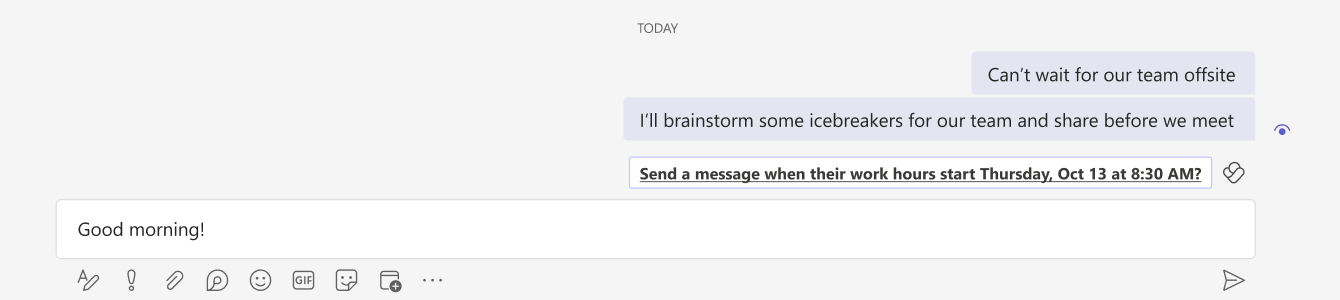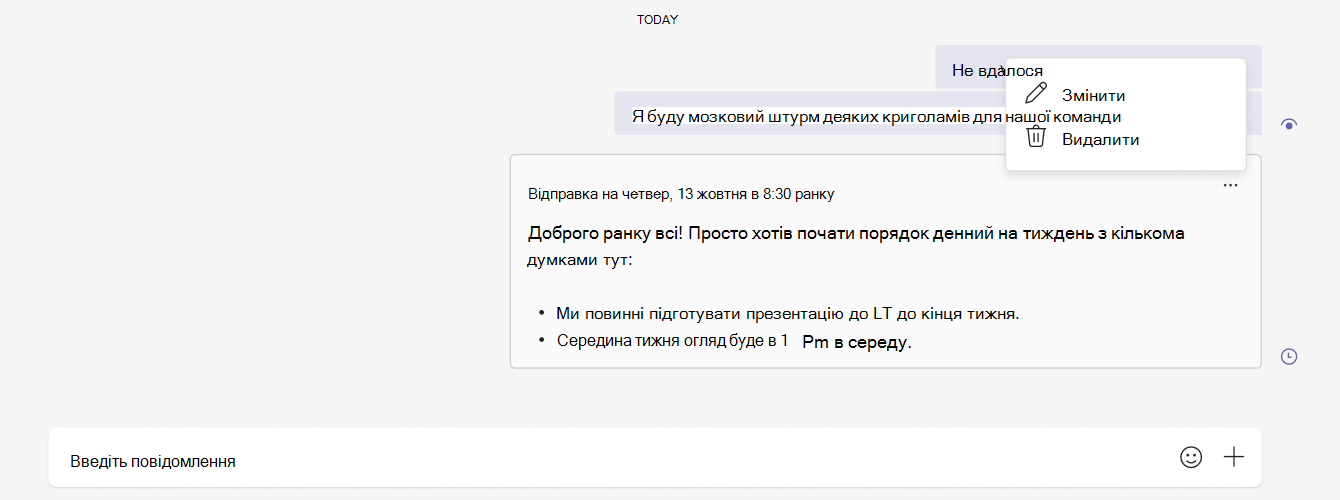Планування надсилання пропозицій у чаті Teams
Примітка.: Застосовується до користувачів із передплатою на Viva Insights за допомогою програми Teams у Windows, Mac або в Інтернеті.
Щоб допомогти вам спілкуватися з колегами в робочий час, Viva Insights пропонує час для надсилання чатів, які в іншому випадку можуть надходити в неробочий час.
Коли ви отримаєте пропозиції
Якщо ви обмінюєтеся повідомленнями в чаті один на один і вони не працюють, ви можете отримати пропозицію надіслати повідомлення пізніше.
Ви не отримуватимете рекомендації, якщо:
-
Надсилання повідомлення собі.
-
Надсилання повідомлення, позначеного як важливе або термінове.
-
Створення повідомлення протягом 30 хвилин до робочого часу одержувача.
Порада.: Потрібно запланувати чат, але не отримуєте пропозицію? Плануйте чати, дотримуючись інструкцій у статті Планування повідомлень чату в Teams.
Планування доставки чату
-
Виберіть варіант над полем введення тексту.
-
За потреби внесіть зміни.
-
Щоб змінити час надсилання повідомлення, скористайтеся розкривними меню в повідомленні з підтвердженням.
-
Якщо ви ще не готові запланувати повідомлення або потрібно внести деякі зміни, натисніть кнопку Закрити.
-
Якщо ви не хочете планувати надсилання повідомлення зрештою, натисніть кнопку Скасувати запланований час.
-
-
Клацніть піктограму Надіслати в чаті, щоб надіслати заплановане повідомлення. Viva Insights автоматично доставлятиме повідомлення чату в заплановані дату й час.
Редагування або видалення запланованого чату
Якщо потрібно відредагувати запланований чат, виконайте наведені нижче дії.
-
Виберіть три крапки (...) у верхньому правому куті повідомлення.
-
Натисніть кнопку Змінити.
-
Відредагуйте повідомлення.
-
Натисніть клавішу Enter на клавіатурі або встановіть позначку під полем введення тексту, щоб зберегти зміни.
Повідомлення буде автоматично надіслано в запланований час. Якщо потрібно оновити запланований час надсилання повідомлення, див. крок 2 в статті Планування доставки чату.
Щоб видалити запланований чат перед надсиланням, виберіть три крапки (...) у верхньому правому куті повідомлення. Потім натисніть кнопку Видалити. Viva Insights не надсилатиме повідомлення.